你可以变更画面显示的参与者人数,显示的图块数量可能会根据浏览器视窗大小调整。本次介绍的是google的线上会议。 1.在电脑上加入线上会议。 2.依序按一下画面底部的「更多选项」图示 自订及管理 Google Chrome 下一步「变更版面配置」图示 ,然后选择下列其中一个选项: 自动:Meet 自动选择的检视模式,画面预设会显示 9 个图块。 并排:这种版面配置最多可同时显示 49 人,画面预设会显示 16 个图块。 如要调整画面上显示的图块数量,请移动底部的滑杆。下次变更之前,系统会将你选择的图块数量设为未来会议的预设值。 聚光灯:这种版面配置会以整个视窗显示正在说话的参与者或分享者的萤幕画面。 侧栏:这种版面配置会在主要画面上显示正在说话的参与者或分享者的萤幕画面。你会在侧边看到其他参与者的缩图。 3.系统会自动储存新的版面配置偏好设定。 在线上会议中查看自己的线上画面 当你加入会议时,系统会自动显示你的画面。 如果你与某位使用者进行会议,你自己的画面会以浮动画面的形式显示在右下角。如果其他人加入会议或分享了萤幕画面,你自己的画面会自动加入格线。在这两种情况下,你都可以在浮动画面与格状显示之中切换。系统会储存你的选择,供你日后会议使用。 你也可以在萤幕上拖曳浮动画面,并将自己的画面缩到最小。 从格线中新增或移除自己画面的图块 1.将滑鼠游标移至自己的画面 下一步 按一下「以图块形式显示」图示 。 2.将滑鼠游标移至你自己的画面 下一步 按一下「移除这个图块」图示 。 管理自己的画面做为浮动画面 如要让自己的画面浮动,请将滑鼠游标移至你自己的画面 下一步 按一下「移除这个图块」图示 。 如要移动自己的浮动画面,请将滑鼠游标移至自己的浮动画面面 下一步,将自己的画面 拖曳到萤幕角落。 如要让自己的浮动画面最小化,请将滑鼠游标移至自己的浮动画面 下一步 按一下「最小化」图示 。你也可以在萤幕上拖曳缩到最小的检视画面。 重要事项:如果将线上画面缩到最小,该设定只会套用在你的检视画面上。 重要注意事項:即使其他會議參與者分享了他們的螢幕畫面,你還是可以看到自己的視訊畫面。  如果您有此类需求 欢迎咨询我们~ 为你提供更多解决方案 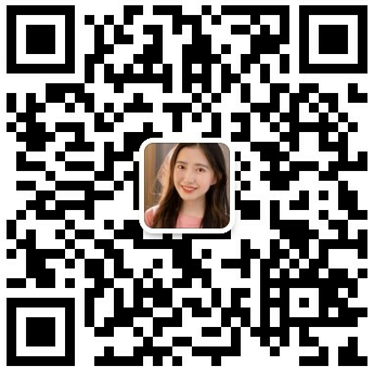 长按识别二维码添加人工客服 备注“活动” 帮助你解决各种活动+互动难题 客服电话:0571-2822-1462 (工作日10:00-18:00)  免责声明:本网站转载的文章、图片、音频视频文件等资料的版权归版权所有人所有,转载目的在于传递更多信息,并不代表本网站赞同其观点和对其真实性负责。原作者认为其作品不宜供大家浏览,或不应无偿使用,请及时与我们联系,以迅速采取措施,避免给双方造成不必要的损失。 |
|
|
|
|
|
|
|
|
|
|